Comment afficher uniquement la musique locale sur votre appareil
Pomme
Contenu
- Filtrage de la musique
- Création de listes de lecture
- Ajouter de la musique à votre bibliothèque
- Supprimer de la musique de votre bibliothèque
- Partager de la musique avec des amis
- Conclusion
Voulez-vous vous assurer que votre application Musique n'affiche que les chansons stockées sur votre appareil ? Il est facile de configurer votre application Musique pour n'afficher que la musique locale. Dans cet article, nous verrons comment filtrer la musique, créer des listes de lecture, etc.

Filtrage de la musique
La première étape pour afficher uniquement la musique locale consiste à filtrer toute musique qui n'est pas stockée sur votre appareil. Pour ce faire, ouvrez l'application Musique et appuyez sur le Bibliothèque languette. Ensuite, appuyez sur le Filtre bouton dans le coin supérieur droit. Vous verrez une liste d'options, y compris Musique téléchargée et Apple Musique . Sélectionner Musique téléchargée pour afficher uniquement les chansons stockées sur votre appareil.
Si vous souhaitez afficher uniquement la musique locale sur votre appareil, vous pouvez suivre quelques étapes. Tout d'abord, assurez-vous que la dernière version de votre lecteur de musique est installée. Ensuite, accédez aux paramètres et recherchez l'option permettant d'afficher uniquement la musique locale. Une fois que vous avez activé cette option, votre appareil n'affichera que la musique stockée localement sur votre appareil. Vous pouvez également utiliser la fonction de recherche pour trouver des chansons ou des albums spécifiques stockés localement. Enfin, vous pouvez également créer des listes de lecture de musique locale pour faciliter la recherche de la musique que vous souhaitez écouter.
Pour plus de conseils sur la façon de personnaliser votre appareil, consultez le meilleurs fonds d'écran iphone 2021 et mensualités apple care .
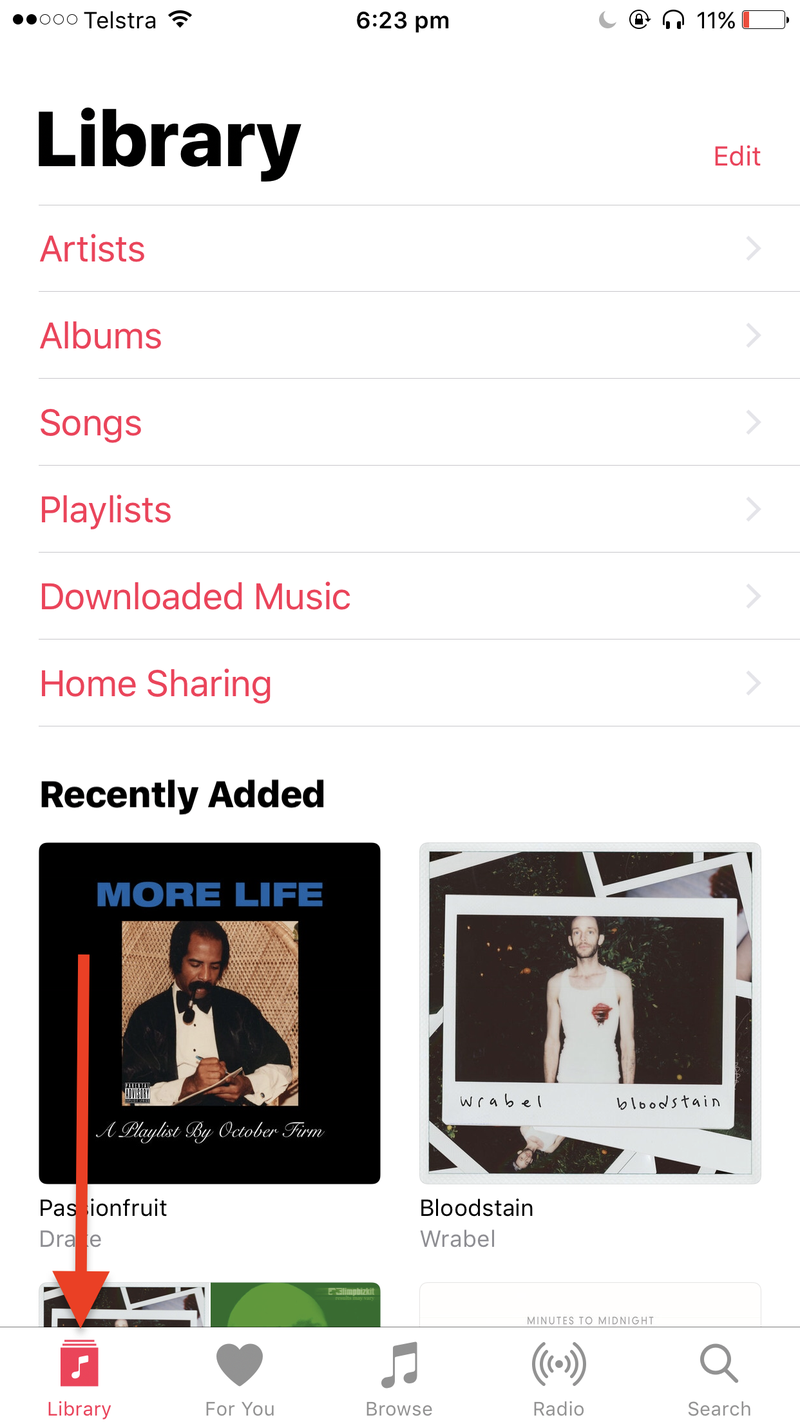
Création de listes de lecture
Une fois que vous avez filtré toute musique qui n'est pas stockée sur votre appareil, vous pouvez créer des listes de lecture pour organiser votre musique. Pour créer une liste de lecture, appuyez sur le Listes de lecture puis appuyez sur l'onglet + bouton dans le coin supérieur droit. Donnez un nom à votre liste de lecture, puis appuyez sur Sauvegarder . Vous pouvez ensuite ajouter des chansons à votre liste de lecture en appuyant sur le + bouton à côté de chaque chanson.
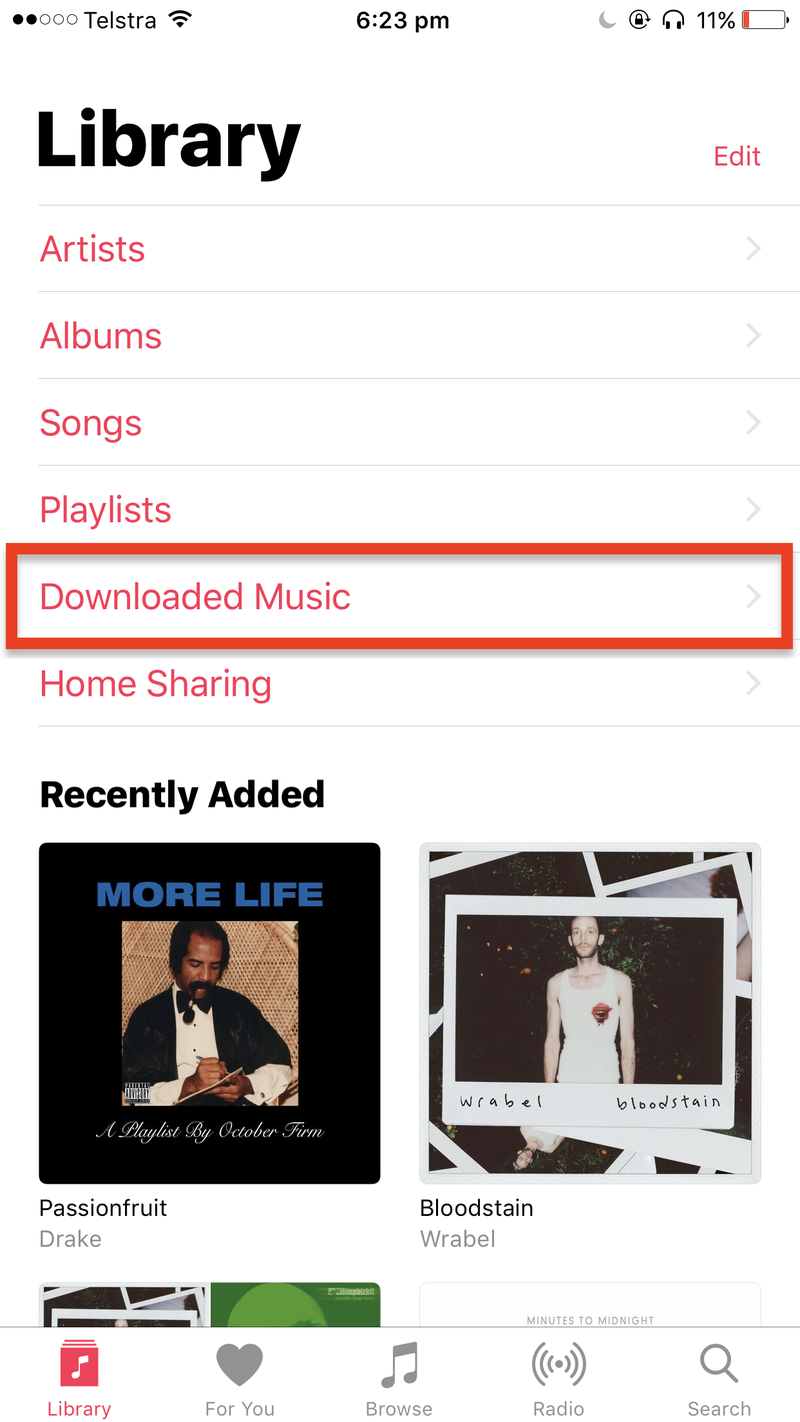
Ajouter de la musique à votre bibliothèque
Si vous souhaitez ajouter plus de musique à votre bibliothèque, vous pouvez le faire en téléchargeant des chansons depuis l'iTunes Store. Pour télécharger une chanson, ouvrez l'iTunes Store et recherchez la chanson que vous souhaitez télécharger. Ensuite, appuyez sur le Télécharger bouton à côté de la chanson. La chanson sera ajoutée à votre bibliothèque et sera disponible dans l'application Musique.

Supprimer de la musique de votre bibliothèque
Si vous souhaitez supprimer de la musique de votre bibliothèque, vous pouvez le faire en appuyant sur le Modifier bouton dans le coin supérieur droit de l'application Musique. Ensuite, appuyez sur le Supprimer à côté de la chanson que vous souhaitez supprimer. Il vous sera demandé de confirmer que vous souhaitez supprimer la chanson. Une fois que vous avez confirmé, la chanson sera supprimée de votre bibliothèque.
Partager de la musique avec des amis
Si vous souhaitez partager de la musique avec vos amis, vous pouvez le faire en créant une liste de lecture partagée. Pour créer une liste de lecture partagée, ouvrez l'application Musique et appuyez sur le Listes de lecture languette. Ensuite, appuyez sur le + bouton dans le coin supérieur droit et sélectionnez Liste de lecture partagée . Donnez un nom à votre liste de lecture, puis appuyez sur Créer . Vous pouvez ensuite ajouter des chansons à votre liste de lecture et la partager avec vos amis.
Conclusion
Il est facile de configurer votre application Musique pour afficher uniquement les chansons stockées sur votre appareil. Tout ce que vous avez à faire est de filtrer toute musique qui n'est pas stockée sur votre appareil, de créer des listes de lecture et d'ajouter ou de supprimer de la musique de votre bibliothèque. Vous pouvez également partager de la musique avec vos amis en créant une liste de lecture partagée.
FAQ
- Q : Comment filtrer la musique ? UN: Pour filtrer la musique, ouvrez l'application Musique et appuyez sur le Bibliothèque languette. Ensuite, appuyez sur le Filtre bouton dans le coin supérieur droit et sélectionnez Musique téléchargée .
- Q : Comment créer une playlist partagée ? UN: Pour créer une liste de lecture partagée, ouvrez l'application Musique et appuyez sur le Listes de lecture languette. Ensuite, appuyez sur le + bouton dans le coin supérieur droit et sélectionnez Liste de lecture partagée .
- Q : Comment supprimer de la musique de ma bibliothèque ? UN: Pour supprimer de la musique de votre bibliothèque, appuyez sur le Modifier bouton dans le coin supérieur droit de l'application Musique. Ensuite, appuyez sur le Supprimer à côté de la chanson que vous souhaitez supprimer.
Fonctionnalités de l'application musicale
| Fonctionnalité | Description |
|---|---|
| Filtrer la musique | Filtrez toute musique qui n'est pas stockée sur votre appareil. |
| Créer des listes de lecture | Organisez votre musique en créant des playlists. |
| Ajouter de la musique | Téléchargez des chansons de l'iTunes Store pour les ajouter à votre bibliothèque. |
| Supprimer la musique | Supprimer des chansons de votre bibliothèque. |
| Partager de la musique | Créez une liste de lecture partagée pour partager de la musique avec vos amis. |
Pour plus d'informations sur la configuration de votre application Musique pour afficher uniquement les chansons stockées sur votre appareil, consultez La page d'assistance d'Apple et Guide d'iMore .